Program Microsoft Teams ima na splošno en glavni koledar, ki je dodeljen vam posamezno ali vaši celotni skupini / organizaciji. Posameznik ali član skupine lahko v ta koledar doda sestanke ali dogodke, ki se samodejno prikažejo v koledarju za druge, povezane z isto skupino Microsoft Teams. V zadnjem času so uporabniki začeli poročati, da njihov koledar v Microsoft Teams manjka, kar je precej težavno za poslovne ali delovne postopke. Uporabniki v menijski vrstici MS Teams ne najdejo možnosti »koledar«, kot je prikazano na spodnji sliki:

Koledar manjka v MS Teams
Kaj povzroča, da koledar manjka v MS Teams?
Vzroke za to težavo smo navedli po podrobnem pregledu povratnih informacij uporabnika in tehničnih organov. Ta težava se lahko pojavi iz katerega koli od naslednjih razlogov:
- Sprememba povezane politike: Nastavitve koledarja (Outlook ali MS Teams) temeljijo na skrbniškem pravilniku. Obstaja verjetnost, da je nekdo spremenil povezani pravilnik, ki je onemogočil možnost koledarja. Zaradi tega manjka v meniju Microsoft Teams.
- Protokol spletnih storitev: Če je vaša organizacija onemogočila protokol Exchange Web Services, se boste s to težavo najverjetneje soočili, saj se je Microsoft med razvojem Microsoft Teams osredotočil na zasebnost in nadzor.
- Nabiralniki v prostorih: Funkcija koledarja deluje samo za krajevne nabiralnike. Če želite, da funkcija koledarja deluje z Microsoft Teams, mora imeti dostop do krajevnih nabiralnikov vaše organizacije Exchange. Večina uporabnikov se tega ne zaveda in se tako sooča z obravnavano težavo.
Zdaj, ko poznate možne vzroke za težavo, lahko skočite na spodaj navedene rešitve.
1. rešitev: popravite pravilnik o namestitvi aplikacije MS Teams
Kot je razloženo v vzrokih, nastavitve koledarja temeljijo na upravni politiki MS Teams. Nekdo ga je morda spremenil, zaradi česar možnost koledarja v meniju MS Teams izgine. Številnim uporabnikom se je ta rešitev zdela koristna, saj je bil njihov pravilnik za skrbništvo MS Teams tako ali drugače spremenjen. Sledite spodnjim korakom, da popravite skrbniško politiko MS Teams iz skrbniškega centra MS Teams:
- Prijavite se v uradni skrbniški center za Microsoft Teams kot skrbnik za Office 365.
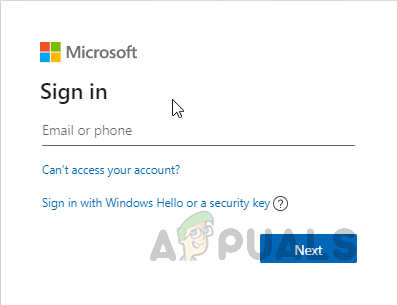
Zagotavljanje poverilnic za prijavo uporabnikov
- Kliknite Uporabniki v levem podoknu in nato izberite svoj račun. Odprlo se bo okno, ki vsebuje vse nastavitve, povezane z vašim računom, tj. Splošno, Pravilnik itd.
- Kliknite na Pravila zavihek, ki je na voljo na strani z informacijami o vašem računu in izberite Globalno (privzeto za celotno organizacijo) v razdelku s pravilnikom o nastavitvi aplikacije. To bo odprlo pravilnik MS Teams, ki vsebuje nastavitve za aplikacijo MS Teams, tj. Activity, Chat, Teams, Calendar itd.
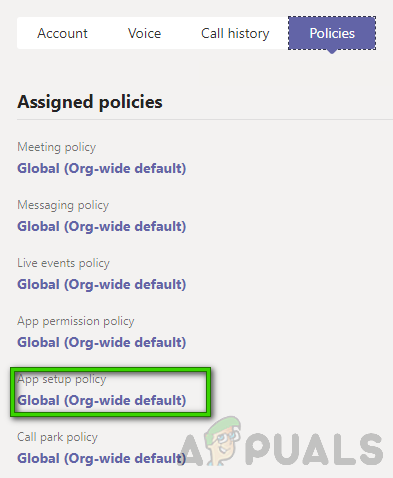
Izbira pravilnika o namestitvi aplikacije
- Na tej strani so navedene vse možnosti, ki se pojavijo v privzetem meniju MS Teams. V razdelku Pripete aplikacije preverite, ali je koledar na seznamu ali ne. Če ni, potem kliknite Dodajte aplikacije in izberite Koledar . To bo dodalo možnost koledarja v privzeti meni MS Teams.
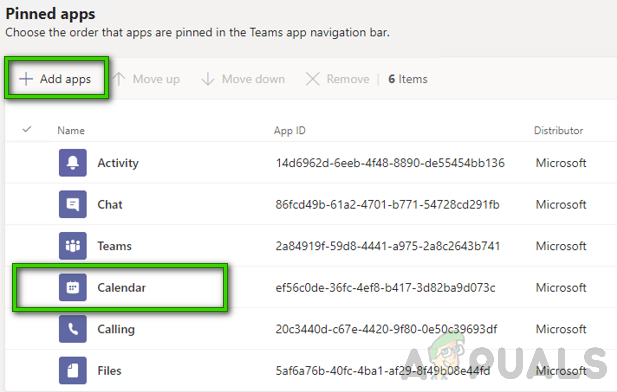
Dodajanje koledarja v meni MS Teams
- Zdaj zaženite Microsoft Teams in v privzetem meniju bi morali videti možnost koledarja. To bi moralo odpraviti vašo težavo.
2. rešitev: Preverjanje protokola spletnih storitev Exchange
Če zgornja rešitev za vas ni delovala, obstaja velika verjetnost, da je vaša organizacija onemogočila protokol Exchange Web Services, kar je na koncu povzročilo težavo. V tem primeru se morate obrniti na svojega strokovnjaka za informacijsko tehnologijo in ga prositi, naj omogoči protokol Exchange Web Services, tako da upošteva spodnja navodila. Ta rešitev se je izkazala za koristno za veliko poslovno osebje na internetu.
- Kliknite Začni in iskanje Windows PowerShell . Nato z desno miškino tipko kliknite rezultat in izberite Zaženi kot skrbnik . To bo zagnalo pripomoček Windows PowerShell s skrbniškimi pravicami.
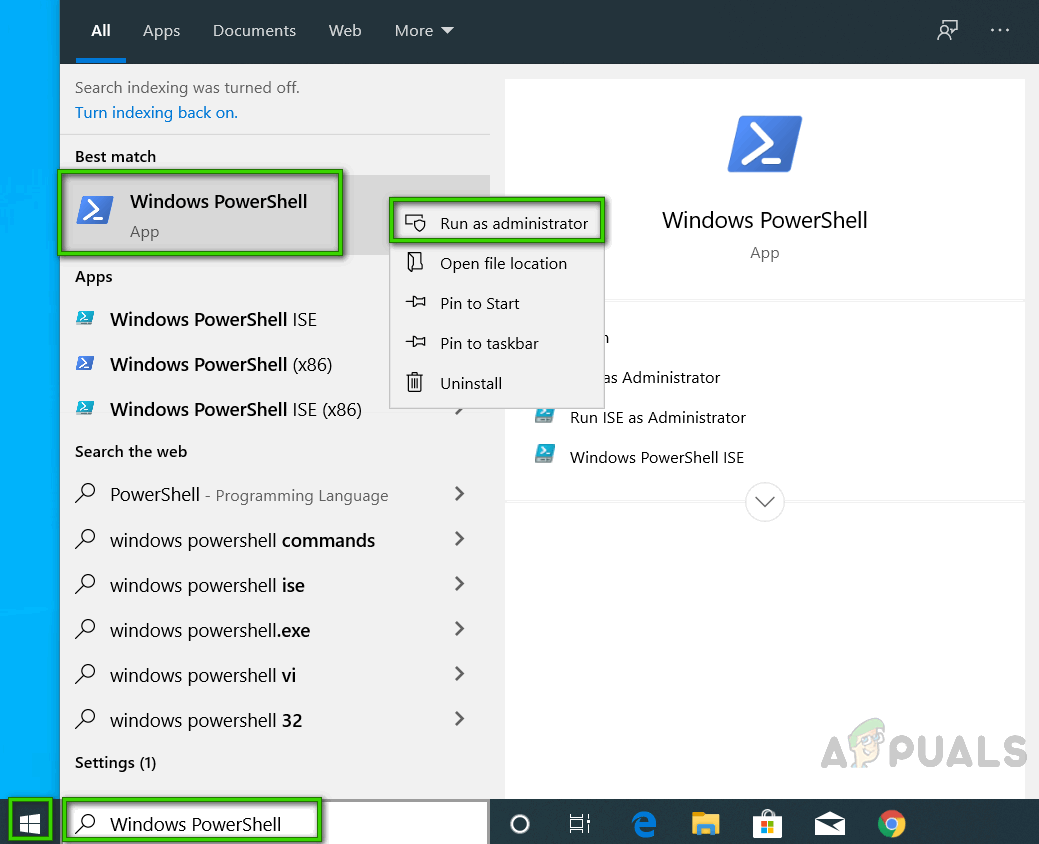
Zagon Windows PowerShell kot skrbnik
- Kopirajte in prilepite spodnji ukaz v Windows PowerShell in pritisnite Enter . To bo vrnilo različne nastavitve dostopa odjemalca za enega ali več nabiralnikov. Preverite, ali je EwsEnabled napačen ali resničen. Če je napačna, je to predvidena rešitev in lahko skočite na korak 3. V nasprotnem primeru vaša organizacija že dovoljuje storitve Exchange Web Services, zato te rešitve prezrite in se pomaknite na naslednjo.
Get-CASMailbox 'Identity Name' | fl ews *
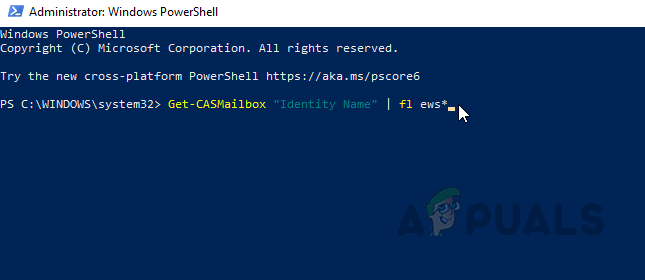
Zagon ukaza v Windows PowerShell
- Kopirajte in prilepite spodnji ukaz v Windows PowerShell in pritisnite Enter . To bo omogočilo Exchange Web Services Protocol, ki bo omogočil funkcijo koledarja v privzetem meniju MS Teams.
Set-CASMailbox 'Identity Name' -EwsEnabled $ True
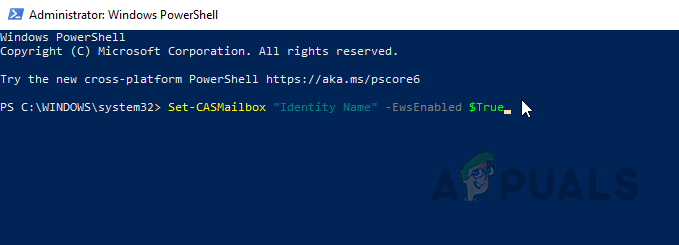
Omogočanje spletnih storitev Exchange
- Zdaj zaženite Microsoft Teams in v privzetem meniju bi morali videti možnost koledarja. To bi moralo odpraviti vašo težavo.
3. rešitev: omogočite nabiralnike na kraju samem Exchange (za uporabnike v oblaku)
Kot je razloženo v vzrokih, funkcija Koledar deluje samo za vaše krajevne nabiralnike. Če želite, da funkcija koledarja deluje z Microsoft Teams, mora imeti dostop do poštnih nabiralnikov Exchange On-Promaes v vaši organizaciji. Ta rešitev se morda mnogim sliši zapleteno, vendar naj bi bila za mnoge uporabnike v spletu zadnja rešitev.
Preden skočite naravnost v korake rešitve, obstaja nekaj zahtev za potrditev nasledstva te rešitve. O njih razpravljamo spodaj:
- Uporabniki morajo biti sinhronizirani z Azure Active Directory (organizacijsko).
- Uporabnik mora imeti delujoč poštni predal strežnika Exchange na krajevnem strežniku.
- Exchange Server mora imeti hibridno povezavo.
- Exchange Server mora imeti nameščen Exchange Server 2016 ali novejši.
- Preverjanje pristnosti OAuth mora biti konfigurirano.
Za uporabnike v oblaku je funkcija koledarja v MS Teams povezana s koledarjem Exchange Online (EXO). Z drugimi besedami, ko načrtujete sestanek v Outlooku, se bo prikazal v MS Teams in obratno. Ko so zahteve izpolnjene, morate zaprositi svojo organizacijo (strokovnjak za IT), da omogoči skupinam MS dostop do vaše lokalne organizacije Exchange za Samodejno odkrivanje in EWS . Naslednji podatki bodo vaši organizaciji v pomoč v celotnem postopku:
- URL-ji za samodejno odkrivanje in EWS bi morali biti na voljo v internetu (neposredno dostopen iz vašega spletnega brskalnika). Pre-Auth ni podprt in če uporabljate nekakšen sistem za objavljanje, boste morali nastaviti prehod.
- Preverjanje pristnosti OAuth mora biti konfigurirano in mora delovati med vašim najemnikom O365 in lokalno Exchange. Da bi to delovalo, smo toplo priporočili zagon čarovnika za hibridno konfiguracijo (HCW) za konfiguracijo v popolnoma hibridnem okolju. Prepričajte se, da imate najnovejše CU-je lokalno v skladu z našimi hibridnimi zahtevami.
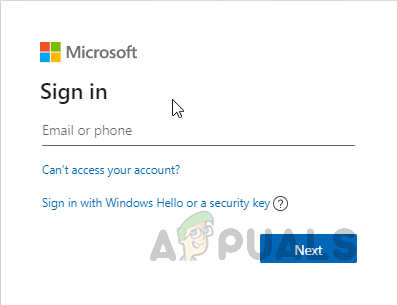
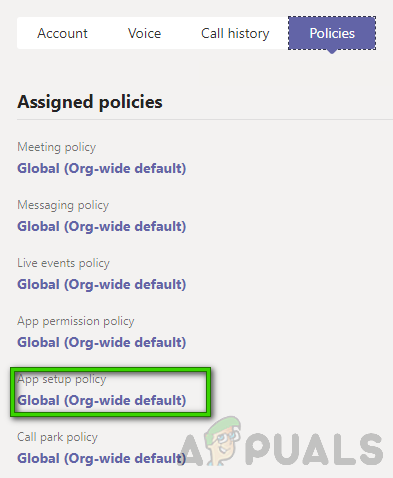
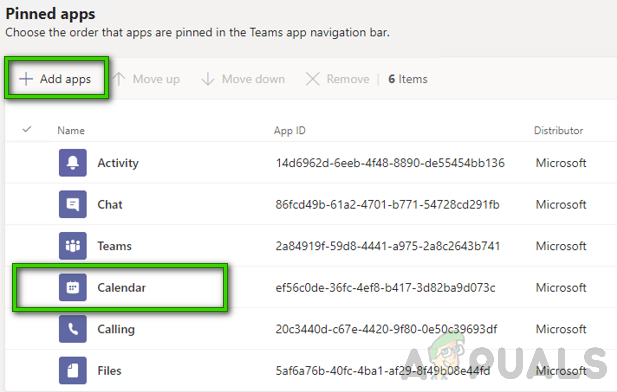
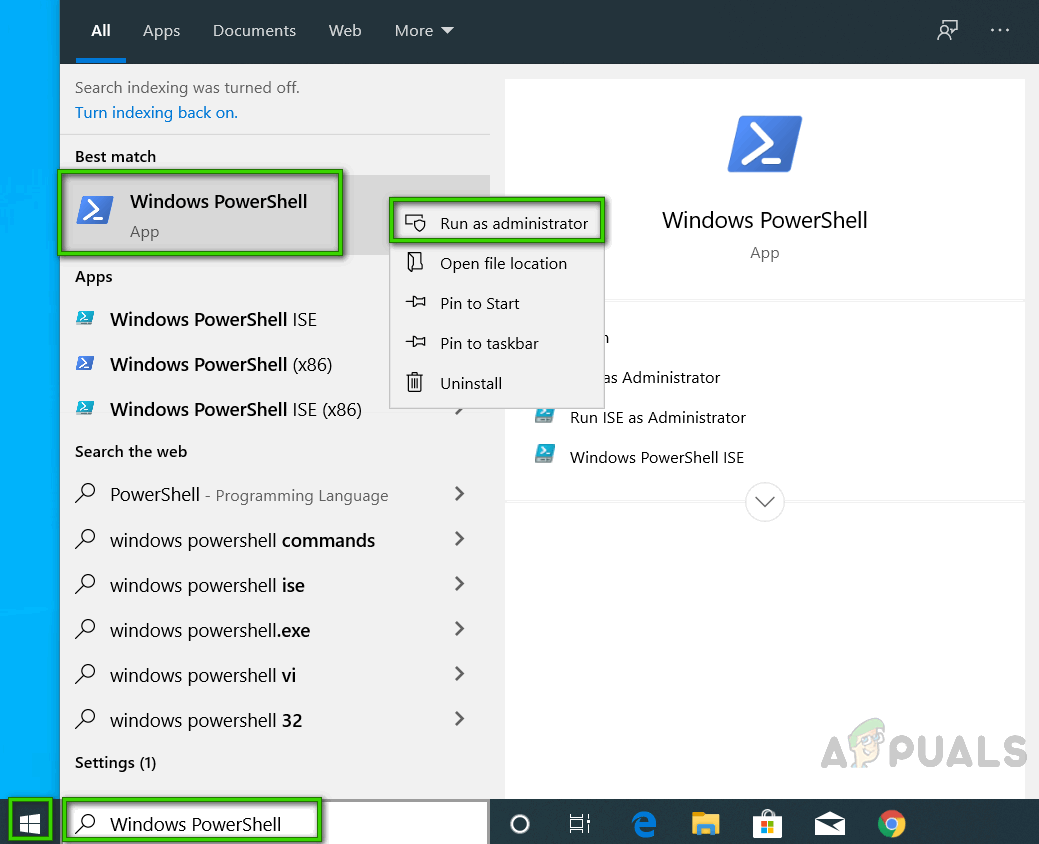
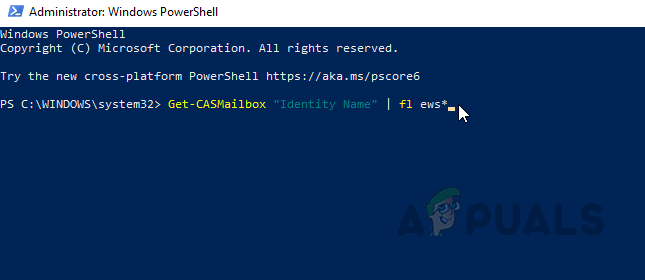
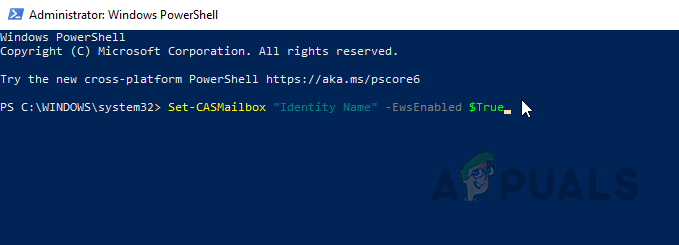





![uTorrent je obtičal pri povezovanju z vrstniki [popravljeno]](https://jf-balio.pt/img/how-tos/19/utorrent-stuck-connecting-peers.jpg)














![[FIX] Napaka 90002 v Final Fantasy XIV](https://jf-balio.pt/img/how-tos/93/error-90002-final-fantasy-xiv.png)


